Capitolo 3 Operazioni di base con Java Desktop System
Questo capitolo descrive la configurazione predefinita tipica
di Java Desktop System.
Gli argomenti sono trattati nelle seguenti sezioni:
Primo avvio di una sessione del desktop
La sessione di Java Desktop System ha inizio
dalla schermata di login. Per accedere a Java Desktop System è necessario inserire un nome utente e una password.
Quando si avvia una sessione per la prima volta, viene visualizzata una schermata
iniziale con un pannello sul bordo inferiore e una serie di icone, simile
a quella dell'esempio seguente:
Figura 3–1 Esempio di schermata iniziale
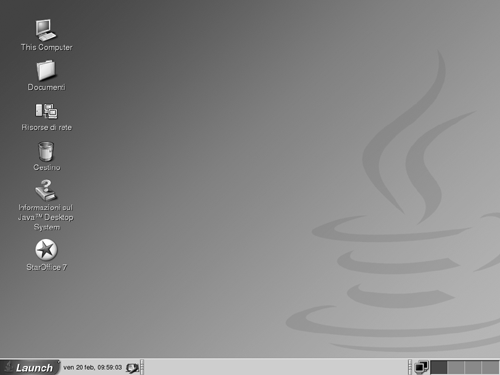
Configurazione predefinita di Java Desktop System
Questa sezione descrive l'aspetto del desktop al primo avvio di una sessione. L'amministratore di sistema può avere configurato il pannello inferiore predefinito in base ad esigenze specifiche, in questo caso il pannello potrà essere leggermente diverso da quello qui descritto.
La schermata iniziale di Java Desktop System include i seguenti elementi:
-
Computer
Consente di accedere ai supporti e alle informazioni di configurazione del sistema.
-
Documenti
Consente l'accesso diretto ai file memorizzati nella directory predefinita.
-
Risorse di rete
Fornisce accesso a tutti i sistemi della rete da una singola directory.
-
Cestino
Fornisce un'area temporanea che consente di memorizzare i file, le cartelle e gli oggetti del desktop che possono quindi essere recuperati o eliminati definitivamente.
-
Informazioni su Java™ Desktop System
Avvia un browser da cui è possibile accedere alla Guida su
Java Desktop Systeme sulDesktop GNOME. -
StarOffice 7
Avvia l'applicazione StarOffice.
-
Pannello inferiore
Nella configurazione predefinita, nel pannello inferiore compaiono gli oggetti seguenti:
-
L'icona
Menu principaleApri: contiene le applicazioni e gli strumenti di configurazione disponibili inJava Desktop System. -
L'applet
Orologio: visualizza la data e l'ora in un pannello. -
Riduci a icona le finestre: mostra un pulsante che permette di ridurre a icona tutte le finestre aperte. -
Elenco finestre: visualizza un pulsante per ogni finestra aperta sul desktop. È possibile fare clic su un pulsante dell'elenco finestre per ridurre a icona e ripristinare le finestre. -
Selettore dei metodi di input: visualizza un pulsante che avvia uno strumento di configurazione IIIM (Internet-Intranet-Metodo di input). IlSelettore dei metodi di inputsupporta le seguenti funzioni:-
Mostra lo stato dei metodi di input
-
Consente agli utenti di modificare la lingua di input
-
-
Monitor di rete: visualizza lo stato di un dispositivo di rete. -
Selettore aree di lavoro: visualizza una rappresentazione grafica delle aree di lavoro. IlSelettore aree di lavoropuò essere usato per passare da un'area di lavoro all'altra.
-
-
Desktop
Il desktop è l'area che si trova dietro gli altri componenti di Java Desktop System. Si tratta di un componente attivo dell'interfaccia utente. È possibile posizionare alcuni oggetti sul desktop per accedere più velocemente ai file o alle directory di uso frequente, o avviare le applicazioni più usate. Facendo clic con il pulsante destro del mouse sul desktop viene aperto un menu.
Strumenti e suggerimenti
Per operare con le applicazioni e i documenti e interagire con Java Desktop System, sono disponibili i seguenti strumenti e componenti:
-
Pannelli
-
Menu
-
Finestre
-
Aree di lavoro
-
File manager
-
Desktop e oggetti del desktop
-
Finestre di preferenze
Suggerimenti per l'uso dei pannelli
I pannelli sono aree che consentono di accedere alle applicazioni e ai menu. È possibile svolgere le seguenti azioni con i pannelli:
-
Creare pannelli superiori.
-
Eliminare i pannelli.
-
Nascondere (ridurre) i pannelli.
-
Aggiungere oggetti ai pannelli.
-
Gestire gli oggetti dei pannelli.
Creare un pannello superiore
Fare clic con il pulsante destro del mouse su un pannello, quindi scegliere Nuovo pannello.
Eliminare i pannelli
Fare clic sul pannello con il pulsante destro del mouse e quindi scegliere Elimina pannello.
Aggiungere pulsanti di riduzione ai pannelli
Fare clic con il pulsante destro del mouse in uno spazio libero del pannello, quindi scegliere Proprietà per visualizzare la finestra di dialogo Proprietà del pannello. Fare clic su Mostra pulsanti di riduzione.
Aggiungere oggetti a un pannello
È possibile aggiungere uno qualsiasi degli oggetti seguenti a tutti i tipi di pannelli:
-
Applet
Per aggiungere un'applet a un pannello, fare clic con il pulsante destro del mouse in uno spazio libero del pannello, quindi scegliere Aggiungi al pannello. Scegliere l'applet desiderata da uno dei seguenti sottomenu:
-
Accessori
-
Azioni
-
Divertimento
-
Internet
-
Multimedia
-
Utilità
-
-
Pulsanti di avvio
Per aggiungere un nuovo pulsante di avvio a un pannello, fare clic con il pulsante destro del mouse in uno spazio libero del pannello e scegliere Aggiungi al pannello -> Pulsante di avvio.
-
Menu principale
È possibile aggiungere l'icona Apri del Menu principale ai pannelli. Il Menu principale contiene tutte le applicazioni e gli strumenti di configurazione per il desktop. Per aggiungere il Menu principale a un pannello, fare clic con il pulsante destro del mouse in uno spazio libero del pannello, quindi scegliere Aggiungi al pannello -> Menu principale.
-
Barra dei menu
È possibile aggiungere un menu Applicazioni e Azioni ai pannelli per consentire un accesso più rapido al set standard di pulsanti di avvio delle applicazioni e alle azioni più utilizzate. Per aggiungere la barra dei menu a un pannello, fare clic con il pulsante destro del mouse in uno spazio libero del pannello, quindi scegliere Aggiungi al pannello -> Barra dei menu.
-
Cassetti
Per aggiungere un cassetto a un pannello, fare clic con il pulsante destro del mouse in uno spazio libero del pannello, quindi scegliere Aggiungi al pannello -> Cassetto.
Per aprire un cassetto, fare clic sul cassetto con il mouse. Per chiudere il cassetto, farvi clic nuovamente.
Gestire gli oggetti dei pannelli
Sono disponibili le seguenti funzioni per gestire gli oggetti dei pannelli:
-
Spostare gli oggetti all'interno di un pannello o in altri pannelli.
Usare il pulsante del mouse per trascinare il pannello in una nuova posizione o in un altro pannello.
-
Copiare le voci di menu in un pannello.
Trascinare la voce desiderata dal menu al pannello. In alternativa, se la voce di menu è un pulsante di avvio, fare clic con il pulsante destro del mouse sulla voce, quindi scegliere Aggiungi pulsante di avvio al pannello.
Menu
La maggior parte delle applicazioni e delle funzioni del sistema sono accessibili tramite menu. Per aprire il Menu principale, fare clic sull'icona Apri sul pannello nella parte inferiore dello schermo.
Finestre
Il desktop consente la visualizzazione contemporanea di più finestre. La cornice di ogni finestra contiene elementi di controllo attivi che possono essere utilizzati con la finestra.
Eseguire operazioni con le finestre
La cornice della finestra di un'applicazione o di una finestra di dialogo consente di eseguire una serie di azioni. La maggior parte degli elementi di controllo sono situati nella parte superiore della cornice.
Aree di lavoro
Le aree di lavoro sono visualizzate nell'applet Selettore aree di lavoro, nel pannello inferiore.
Passare da un'area di lavoro all'altra
Nel Selettore aree di lavoro,
fare clic sulla miniatura dell'area di lavoro che si intende attivare.
Aggiungere un'area di lavoro
Per aggiungere un'area di lavoro, fare clic con il pulsante
destro del mouse sull'applet Selettore aree di lavoro
e scegliere Preferenze. Usare la casella di selezione Numero di aree di lavoro per specificare il numero di aree di lavoro
appropriato.
File manager
Il File manager offre un punto di accesso
integrato ai file e alle applicazioni. La finestra del File manager permette di visualizzare il contenuto dei file o di aprirli
con l'applicazione appropriata. Il File manager può essere usato per
gestire i file e le cartelle.
Per aprire una finestra del File manager,
fare doppio clic sull'oggetto del desktop Documenti.
Aprire un file con il File manager
Fare doppio clic sull'icona del file nella finestra del File manager.
Spostare i file tra le cartelle
È possibile trascinare i file tra le cartelle in finestre differenti
del File manager.
Stampare un file
Aprire il file con l'applicazione appropriata e scegliere Stampa dal menu File.
Suggerimenti per il desktop e gli oggetti del desktop
Può essere utilizzato per svolgere le seguenti azioni:
-
Avviare le applicazioni, aprire i file e le cartelle.
È possibile aggiungere oggetti del desktop per accedere più comodamente ai file, alle cartelle e alle applicazioni di uso più frequente.
-
Aprire il menu Desktop.
Fare clic con il pulsante destro del mouse sul desktop per aprire il menu Desktop. Il menu Desktop permette di accedere alle funzioni richieste per eseguire varie operazioni sul desktop.
Aprire gli oggetti del desktop
Per aprire un oggetto dal desktop, farvi doppio clic. È possibile
configurare le preferenze nel File manager in modo
che, facendo clic una volta su un oggetto, venga eseguita l'azione predefinita.
Aggiungere oggetti al desktop
Il modo più veloce per aggiungere un oggetto al desktop è
quello di trascinare l'oggetto da una finestra del File manager al desktop.
Personalizzazione delle impostazioni
Per accedere agli strumenti necessari per personalizzare le impostazioni del desktop, scegliere Menu principale -> Preferenze.
Questi strumenti di preferenze permettono di configurare quasi tutte
le caratteristiche di Java Desktop System.
Cambiare i tipi di carattere
Scegliere Menu principale -> Preferenze -> Display -> Tipo di carattere. Usare la finestra di dialogo Tipo di carattere per impostare lo stile e la dimensione del carattere richiesti.
Cambiare il tema
Scegliere Menu principale -> Preferenze -> Display -> Tema. Usare la finestra di dialogo Tema per cambiare il tema predefinito e impostarne uno di propria scelta.
Cambiare le proprietà del salvaschermo
Scegliere Menu principale -> Preferenze -> Display -> Salvaschermo. Usare la finestra di dialogo Salvaschermo per cambiare il salvaschermo predefinito e impostarne uno di propria scelta.
Personalizzare lo sfondo del desktop
Scegliere Menu principale -> Preferenze -> Display -> Sfondo. Usare la finestra di dialogo Sfondo per cambiare lo sfondo del desktop.
Cambiare la password di login
Scegliere Menu principale -> Preferenze -> Password. Usare la finestra di dialogo Password per cambiare la vecchia password e impostarne una nuova.
Configurare le impostazioni per Internet
Scegliere Menu principale -> Preferenze -> Internet. Usare la finestra di dialogo Internet per modificare la configurazione del proxy.
Cambiare le modalità di gestione dei file
Scegliere Menu principale -> Preferenze -> Cartelle. Usare la finestra di dialogo Opzioni cartella per modificare le preferenze relative ai file e alle cartelle.
Acquisire un'immagine dello schermo
Per acquisire un'immagine dell'intero schermo, aggiungere l'applet di cattura al pannello. Fare clic con il pulsante destro in uno spazio libero del pannello e scegliere Aggiungi al pannello -> Azioni -> Istantanea.
Per acquisire un'immagine dell'intero schermo, fare clic sull'icona Istantanea nel pannello. Per salvare l'immagine, scegliere un'opzione di salvataggio nella finestra di dialogo Salva schermata, quindi fare clic su Salva.
Avviare Evolution
Scegliere Menu principale -> Posta e calendario.
In alternativa, avviare Evolution scegliendo
Menu principale -> Applicazioni -> Internet -> Posta e calendario.
Al primo avvio di Evolution, viene visualizzato
l'Assistente configurazione di Evolution. L'Assistente configurazione di Evolution è uno strumento
che guida l'utente attraverso il processo di configurazione di Evolution. Durante il processo di configurazione iniziale, occorre
eseguire le seguenti operazioni:
-
Inserire informazioni sulla propria identità.
-
Creare un account di posta elettronica, cioè configurare le opzioni per la ricezione e l'invio della posta e assegnare un nome all'account.
-
Selezionare il fuso orario.
-
Importare dati da altre applicazioni.
È possibile accedere alla Guida su Evolution
direttamente da Evolution.
Avviare StarOffice
Scegliere Menu principale -> StarOffice 7.
In alternativa, avviare StarOffice scegliendo
Menu principale -> Applicazioni -> Ufficio.
StarOffice viene fornito con numerosi esempi
di documenti e modelli che facilitano la creazione dei documenti. Per accedervi,
scegliere File -> Nuovo -> Modelli e documenti.
Scegliere File -> Pilota automatico per creare modelli di documento definiti dall'utente, ad esempio per i fax, le presentazioni o le pagine Web, da utilizzare come base per altri documenti.
La Guida di StarOffice è accessibile
dall'interno di ognuna delle seguenti applicazioni:
|
Categoria |
Applicazione |
Descrizione |
|---|---|---|
|
Ufficio |
|
Permette di creare una presentazione. |
|
|
Permette di creare un foglio elettronico. |
|
|
|
Permette di creare un documento di testo. |
Aprire un file di StarOffice
Per aprire un file creato in precedenza da StarOffice, scegliere Menu principale -> StarOffice 7. Nella finestra di dialogo Modelli e documenti — Documenti, evidenziare la cartella che contiene il file. Ad esempio, se il file si trova nella cartella Documenti, fare clic sull'icona Documenti per visualizzare un elenco delle cartelle e dei file nel riquadro Titolo. Individuare il file desiderato e farvi doppio clic.
Avviare Mozilla
Scegliere Menu principale -> Browser Web.
In alternativa, è possibile accedere a Mozilla
scegliendo Menu principale -> Applicazioni -> Internet -> Browser Web.
È possibile accedere alla Guida su Mozilla
direttamente da Mozilla.
Ricerca di ulteriori informazioni
La tabella seguente contiene indicazioni su dove trovare ulteriori informazioni
relative a Java Desktop System.
- © 2010, Oracle Corporation and/or its affiliates
